随着科技的不断发展,手机已经成为人们生活中不可或缺的一部分,我们可以用手机拍摄照片、录制视频,甚至使用手机进行卫星地图导航。你是否想过如何利用手机拍摄卫星地图的视频呢?或许你对谷歌地球游览视频录制步骤感兴趣。在这篇文章中我们将为您介绍手机拍摄卫星地图视频和谷歌地球游览视频的详细步骤,让您能够轻松记录美丽的地球景观。
谷歌地球游览视频录制步骤
具体方法:
1.在左侧位置栏中选中“我的地点”或者一个已经建好的文件夹,点击菜单栏“添加”——“路径”。如图所示,弹出一个新建路径窗口,修改名称后点击确定即可。
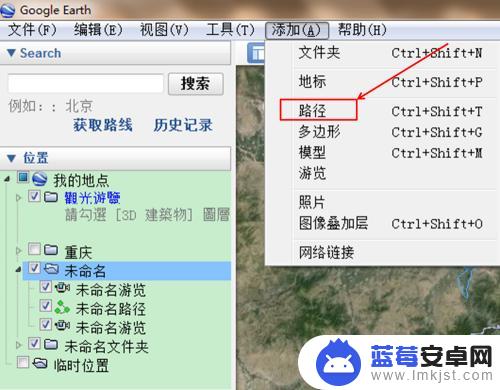
2.在地图上找到自己游览的位置,再右键点击新建好的路径,点击“属性”。这时弹出编辑路径窗口,鼠标变成创建路径的状态,再根据自己游览的路线连线,完成后点击确定就创建好了一条路径。
其中每个路径点都可以用鼠标调整,如图。
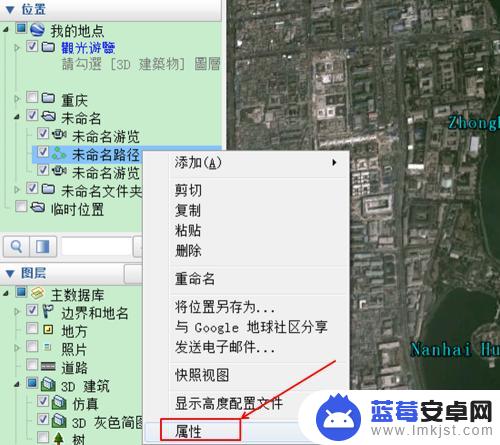
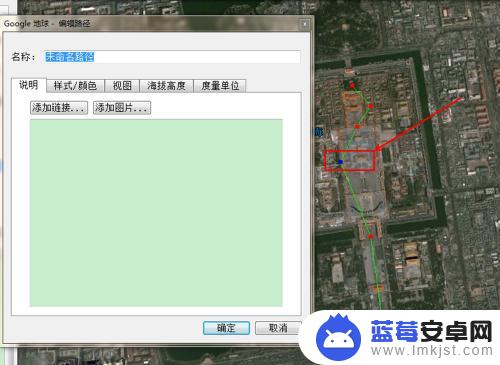
3.选中刚才的路径,点击位置栏右下角的“播放游览“按钮,视角便会随图中绿线,也就是之前制作的路径前进
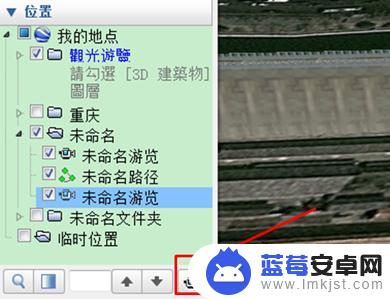
4.点击下图保存按钮即可保存这次录制的游览,不满意可以先不保存。
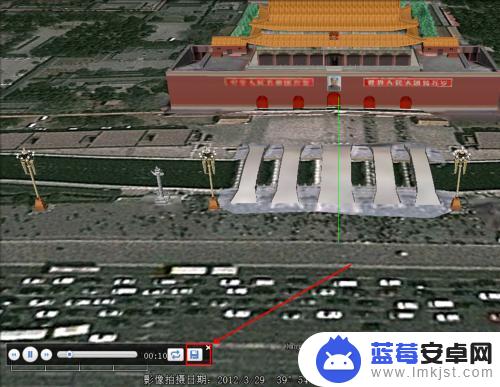
5. 可以从菜单栏”工具“——”选项“打开选项窗口,进行照相机倾斜角度、照相机范围、速度等设定。之后重复3~4步骤,选择满意的录制保存。
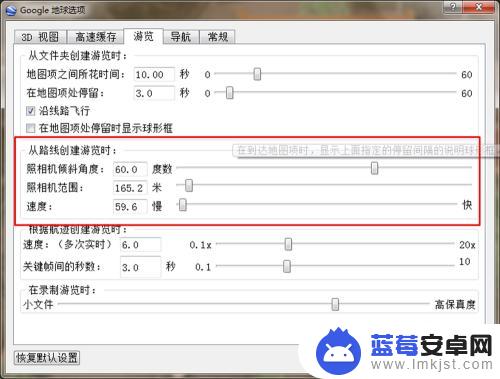
6.选中刚才保存好的游览,点击右键,点击“将位置另存为”把录制的游览保存到计算机其他地方,格式为kmz。
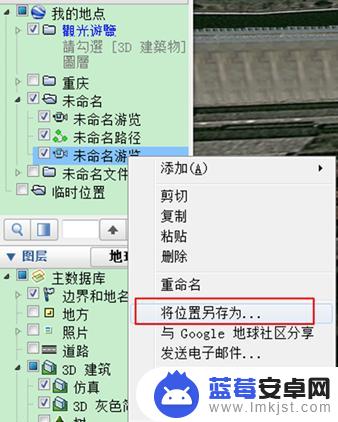
7.谷歌地图还可以根据文件夹创建游览或者根据飞行轨迹创建游览,根据文件夹创建时选中文件夹。同样点击位置栏右下角的“播放游览“按钮即可。

以上是手机卫星地图拍摄视频的全部内容,需要的用户可以按照小编的步骤进行操作,希望对大家有所帮助。












